chrome浏览器如何设置兼容模式
chrome浏览器如何设置兼容模式?如果你在使用chrome浏览器的时候,出现无法打开网页的情况,可能是因为你没有设置兼容模式的原因哦。如果你没有将chrome浏览器设置成兼容模式,那么除了打不开部分网页外,浏览器的运行效率也会有所影响。下面小编给大家带来关于谷歌浏览器兼容模式怎么设置的内容,感兴趣的朋友欢迎前来学习。
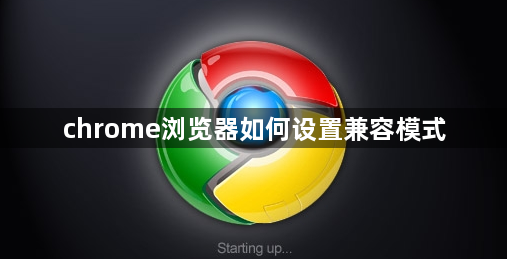
谷歌浏览器兼容模式怎么设置
1、首先在电脑中点击打开谷歌浏览器
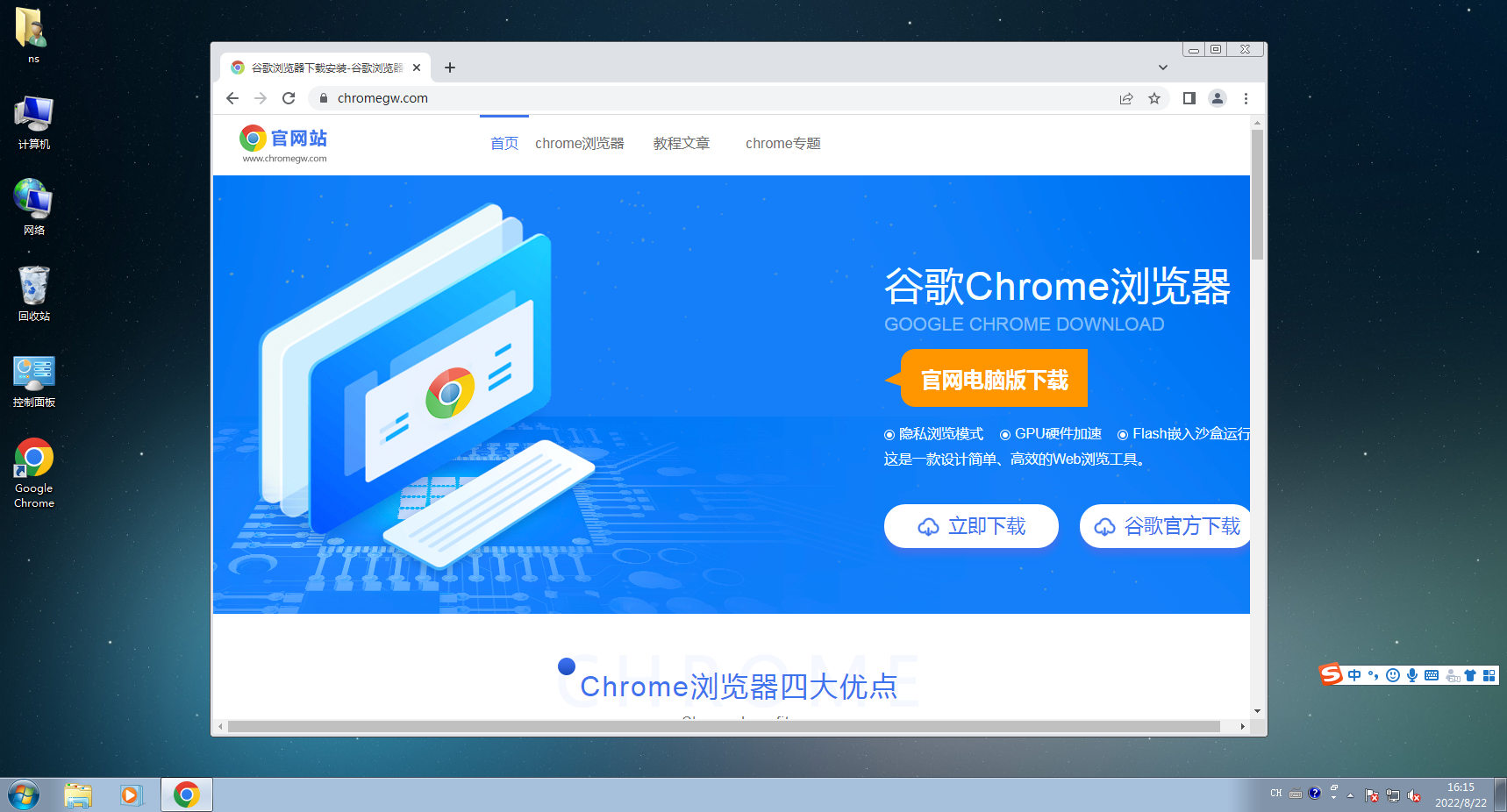
2、点击右上角的三点图标
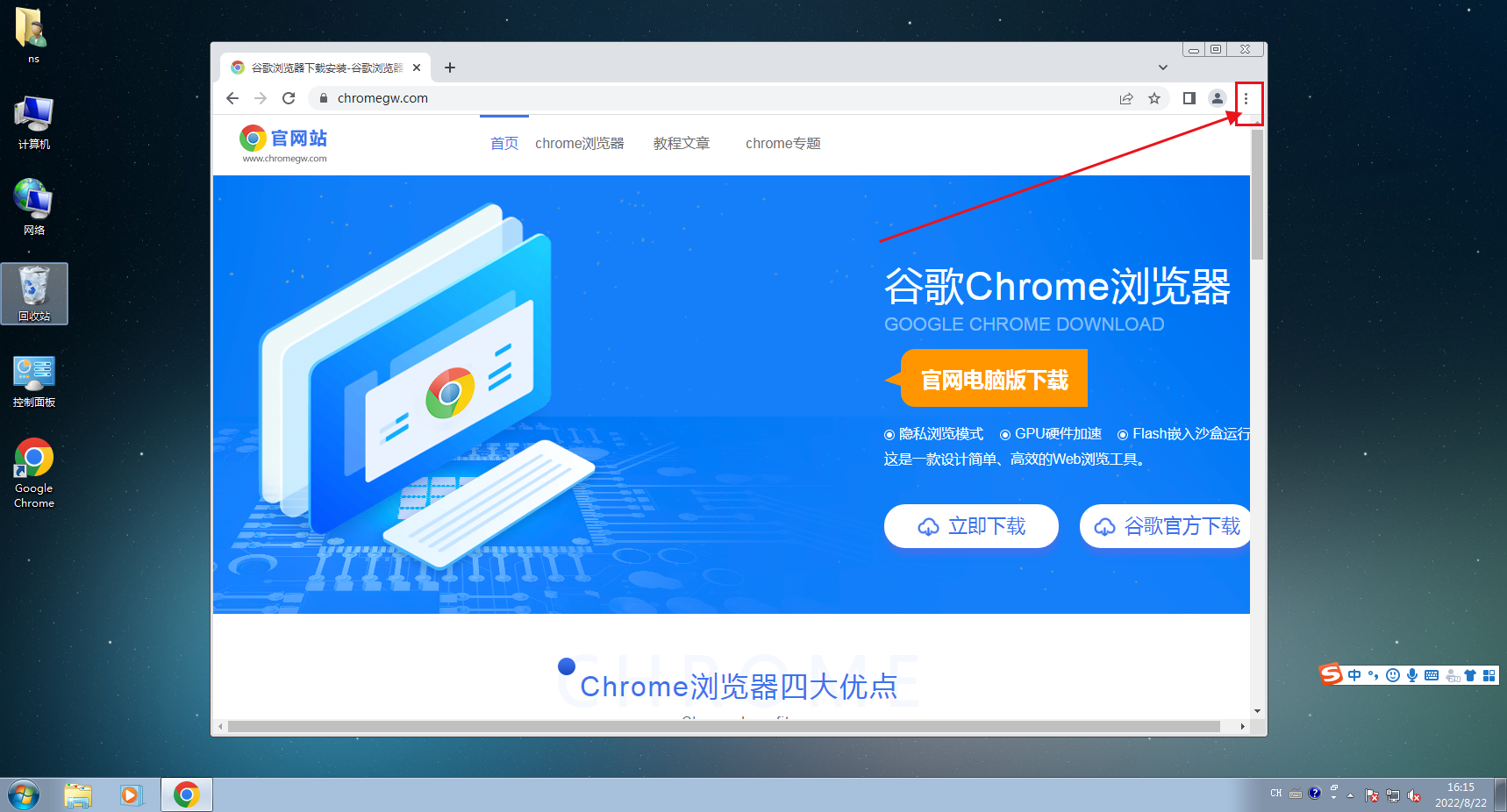
3、点击设置按钮。
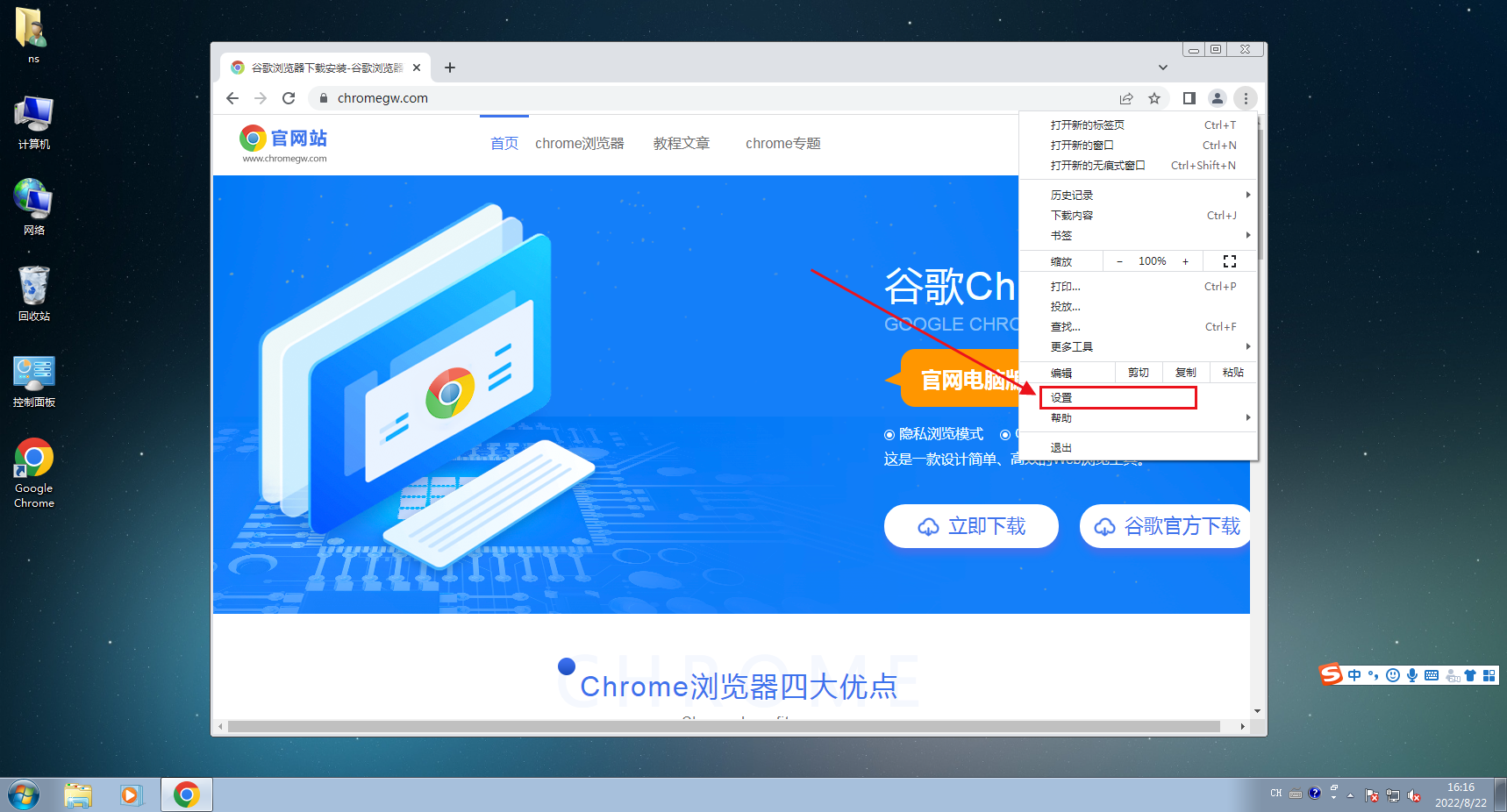
4、选择“扩展程序”选项。
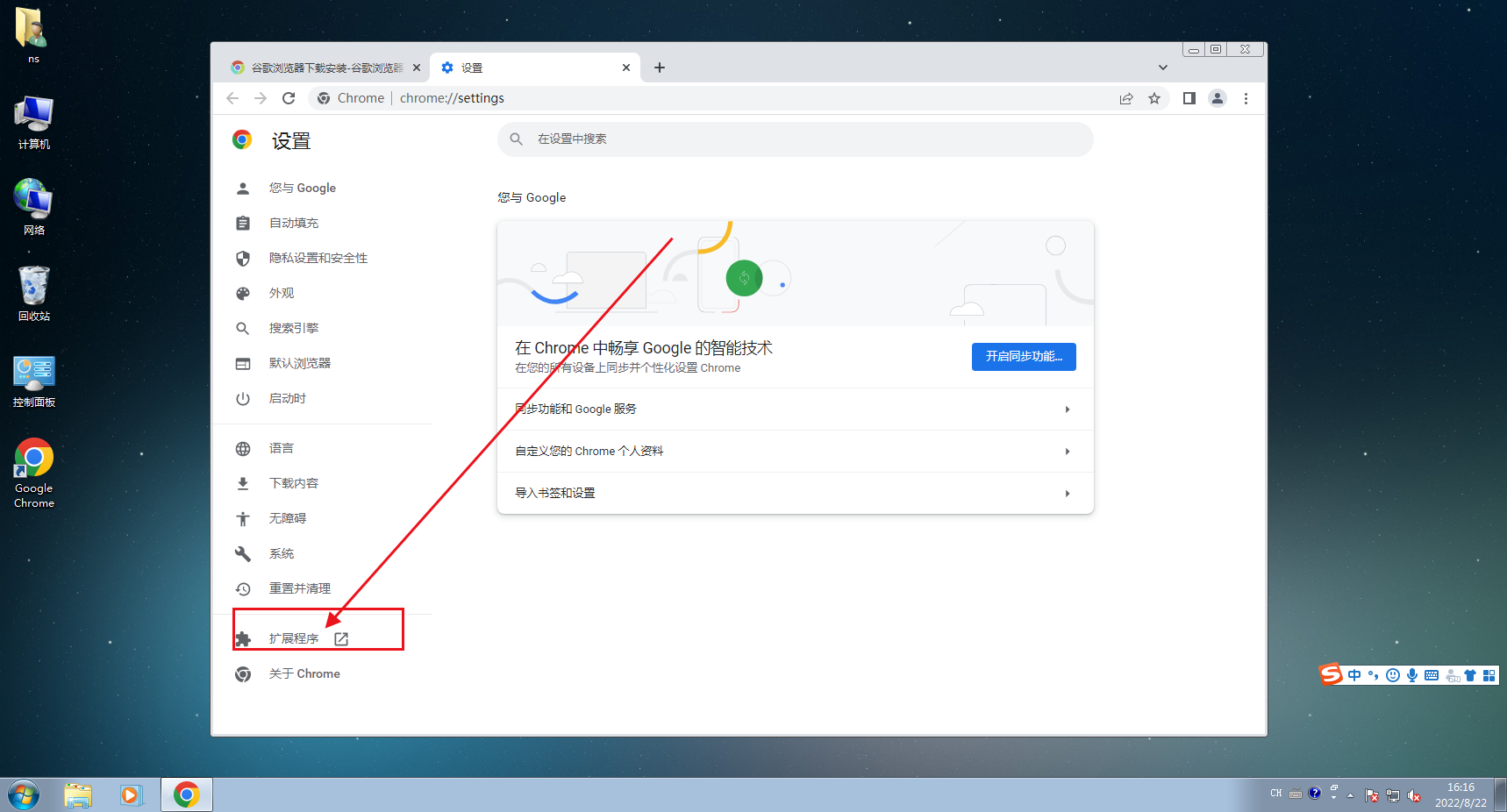
5、点击“获取更多扩展程序”进入网上应用店,在搜索栏中输出“ie tab multi”随后找到点击“+免费”进行自动安装。
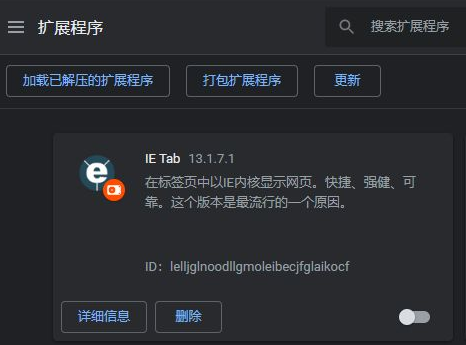
6、安装完成后只需要点击右上方的“IPA图标”就能使用兼容模式了。
以上就是关于谷歌浏览器兼容模式怎么设置的全部内容了,希望能够帮助到需要的朋友。更多精彩教程,请继续关注chrome浏览器官网。
相关下载
 谷歌浏览器电脑版
谷歌浏览器电脑版
硬件:Windows系统 版本:130.0.6723.70 大小:9.75MB 语言:简体中文
评分: 发布:2023-07-22 更新:2024-08-22 厂商:谷歌信息技术(中国)有限公司
相关教程
